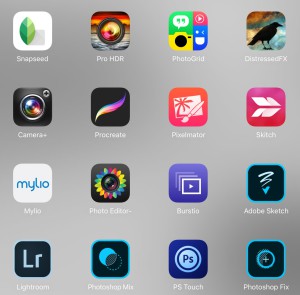Zpět k práci s fotkami. Protože na počítači používám běžně Adobe Lightroom, logicky si mi vždy líbila možnost používat jeho mobilní verzi na iPadu. Ta podporuje nedestruktivní úpravy na špičkové úrovni, je propojena přes Creative Cloud s katalogem fotek na počítači a kombinace Mac/Pc – tablet funguje k mojí plné spokojenosti. Sice by mohl mít Lightroom Mobile ještě trochu víc funkcí, ale to teď ponechme stranou. Podívejme se, co se stane, když jej chcete používat bez počítače.
Bezplatný a zároveň drahý Lightroom mobile
Adobe Lightroom Mobile si z AppStore můžete stáhnout zdarma. To je ta příjemnější polovina pravdy. Druhou stranou mince je fakt, že bez předplatného Creative Cloudu jej nemůžete používat. Nejlevnější varianta pro fotografy vyjde na cca 10 EUR měsíčně, což je opravdu hodně. Abychom si rozuměli, pokud používáte Photoshop a Lightroom na počítači, k tomu máte místo na Cloudu a ještě jako bonus Lightroom Mobile, tak je to cena celkem férová. Pokud však chcete používat výhradně tablet a cloud se tak stane vlastně jen záložním místem, přijde mi to hodně. Photoshop a Lightroom jsou určeny pro profesionály a nadšené amatéry, takže té ceně celkem rozumím a nemám problém ji osobně platit už 3. rokem, ale je dobré si to uvědomit.

Zapomeňte na RAWy v Lightroom mobile
Nebudeme dlouho chodit kolem horké kaše a nalijme si čistého vína. Když Adobe vyvíjelo Lightroom Mobile, mělo na mysli bohužel jiný scénář, než jaký potřebujeme. Vše funguje tak, že si do počítače stáhnete své fotografie (RAW, TIFF, PSD, JPG, cokoli) a vybrané kolekce necháte zasynchronizovat do Creative Cloudu. Tam se přenášejí takzvané chytré náhledy, což jsou v podstatě kvalitní JPEGy a seznam úprav. Tyto náhledy se vám mohou synchronizovat do iPadu, tam si je pohodlně prohlédnete, ohodnotíte, roztřídíte, provedete základní nedestruktivní úpravy a výsledek můžete sdílet třeba na sociální sítě. Pocaď vše funguje skvěle.
Bohužel obrácený směr, tedy fotografie naimportuji do iPadu, tam s nimi pracuji a případně je přenesu do počítače má řadu zádrhelů. V první řadě iOS neumožňuje import fotografií přímo do aplikací, takže musíte fotografie nejdřív naimportovat do systémové knihovny a až pak importovat do Lightroomu mobile. Ten si vytváří svoje kopie snímků ve svém úložišti, takže ve výsledku zabírají fotky 2x tolik. Navíc jakmile máte k dispozici WiFi, začne Lightroom všechny naimportované fotky tlačit na Creative Cloud, což také nemusí být praktické. To si zřejmě vývojáři uvědomili a jako třešničku na dortu zakázali práci s RAW formátem. Jak jsme si již řekli, iPad umožňuje RAWy importovat, prohlížet a dokonce i upravovat. Lightroom z důvodu velkého objemu dat a náročnosti RAW fotografie v iPadu ignoruje a neumožňuje je načíst. Je to smutné, pro mě osobně nepochopitelné, ale je to tak.
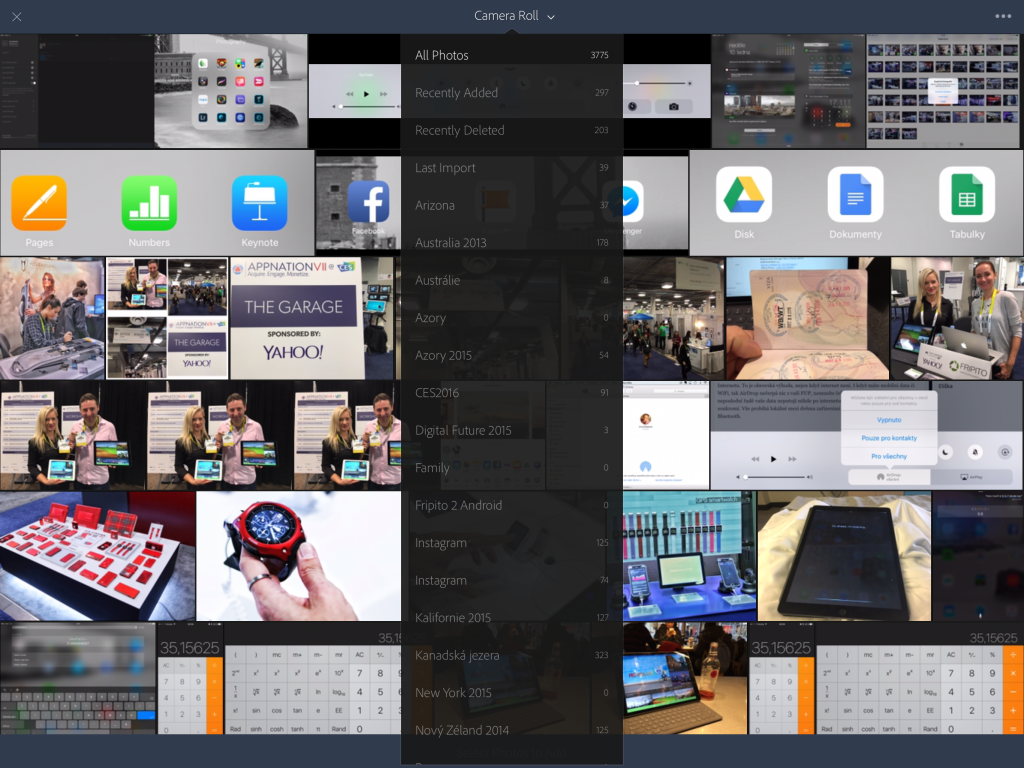
Když iPad, tak systémová knihovna fotografií
Je to smutné, ale i když budete fotografovat do JPEGu, tak bez počítače mi nepřijde Lightroom mobile příliš praktickým. K fotografiím v Lightroomu se nedostanete jinak než přímo v programu a nebo máte vše uloženo 2x. To není chyba Lightroomu, je to vlastnost iOS. Adobe se to snaží řešit pomocí Creative Cloudu díky, kterému si na stejné fotografie sáhnete i z dalších Adobe aplikací, ale vážně chcete z jedné aplikace do druhé přenášet fotky přes internet?
Vyzkoušel jsem i další aplikace na správu a přenos fotografií. Nadějný je Photosmith i Photo Manager Pro, ale nakonec jsem vždy skončil u toho, že nejsnazší je používat přímo systémovou knihovnu. Fotografie díky tomu máte dostupné úplně ve všech aplikacích, nedochází k žádnému duplikování a pokud chcete, mohou se i automaticky zálohovat do iCloud knihovny vč. RAWů a do počítače je můžete dostat jak přes internet, tak po kabelu. O tom zase příště.
Chcete vědět o iPadech a iOS víc? Přijďte na moje kurzy: